결제
결제 방법
결제하기
-
- TikTok 비즈니스 센터의 결제 관리 페이지 정보
- 결제 관리 페이지에서 총 계정 잔액을 확인하는 방법
- 틱톡 광고 관리자에서 계정 잔액을 추가하는 방법
- 광고 관리자에서 광고 지출을 추적하는 방법
- TikTok 광고 관리자에서 미지불 잔액을 결제하는 방법
- 비즈니스 센터에서 미지불 잔액을 결제하는 방법
- TikTok 비즈니스 센터에서 청구 기준액 및 청구 날짜를 추적하는 방법
- 비즈니스 센터에서 관리하는 광고 계정의 잔액을 수동으로 조정하는 방법
- TikTok 비즈니스 센터에서의 자동 잔액 할당 안내
- 예산 관리자를 사용하여 광고 계정 지출 한도를 설정하는 방법
- 자동 잔액 충전을 설정하는 방법
-
환불
결제 포트폴리오
- 결제 및 청구 /
- 결제 /
- 결제 방법 /
결제 방법 추가 또는 업데이트 방법
틱톡 광고 관리자 및 비즈니스 센터에서 광고비를 결제하려면 직불 카드나 신용 카드와 같이 유효한 결제 방법을 추가해야 합니다. 연결된 직불카드 또는 신용카드가 없으면 광고 게재가 중단될 수 있습니다. 이러한 단계는 수동 결제, 자동 결제, 월간 송장 등 세 가지 청구 옵션에 적용됩니다.
시작하기 전에
지원되는 결제 방법을 찾는 방법에 대해 알아보아 유효한 결제 방법을 갖추셨는지 확인하세요.
사용 가능한 틱톡 청구 옵션에 대해 알아보세요.
비즈니스 센터에서 결제 방법을 변경하는 작업은 다음 역할을 가진 사용자만 수행할 수 있습니다.
관리자 역할
재무 관리자 역할이 있는 관리자 역할
재무 관리자 역할이 있는 표준 역할
비즈니스 센터 역할에 대해 자세히 알아보세요.
참고: 광고 계정을 비즈니스 센터에서 관리하는 경우 비즈니스 센터의 단계를 따르세요. 광고 계정을 비즈니스 센터에서 관리하지 않는 경우 틱톡 광고 관리자 단계를 따르세요.
결제 방법 추가 또는 업데이트 방법
틱톡 광고 관리자 및 비즈니스 센터에서 결제 방법을 추가하거나 업데이트하는 방법은 다음과 같습니다.
틱톡 광고 관리자에 적용되는 방법:
도구 탭으로 이동합니다.
설정 아래에 있는 재무를 선택합니다.
결제 페이지에서 기존의 결제 방법에 표시된 점 세 개를 클릭하여 결제 방법을 제거하거나 업데이트합니다. 새 결제 장법을 추가하려면 + 결제 방법 추가를 클릭합니다.
신용 카드나 직불 카드 등 추가하고 싶은 결제 방법을 클릭합니다.
제출을 클릭합니다.
참고: 틱톡 광고 관리자에서는 계정에 여러 결제 방법을 추가할 수 있습니다. 결제 페이지에서 결제 방법을 추가하고 한 가지를 기본 방법으로 설정할 수 있습니다.
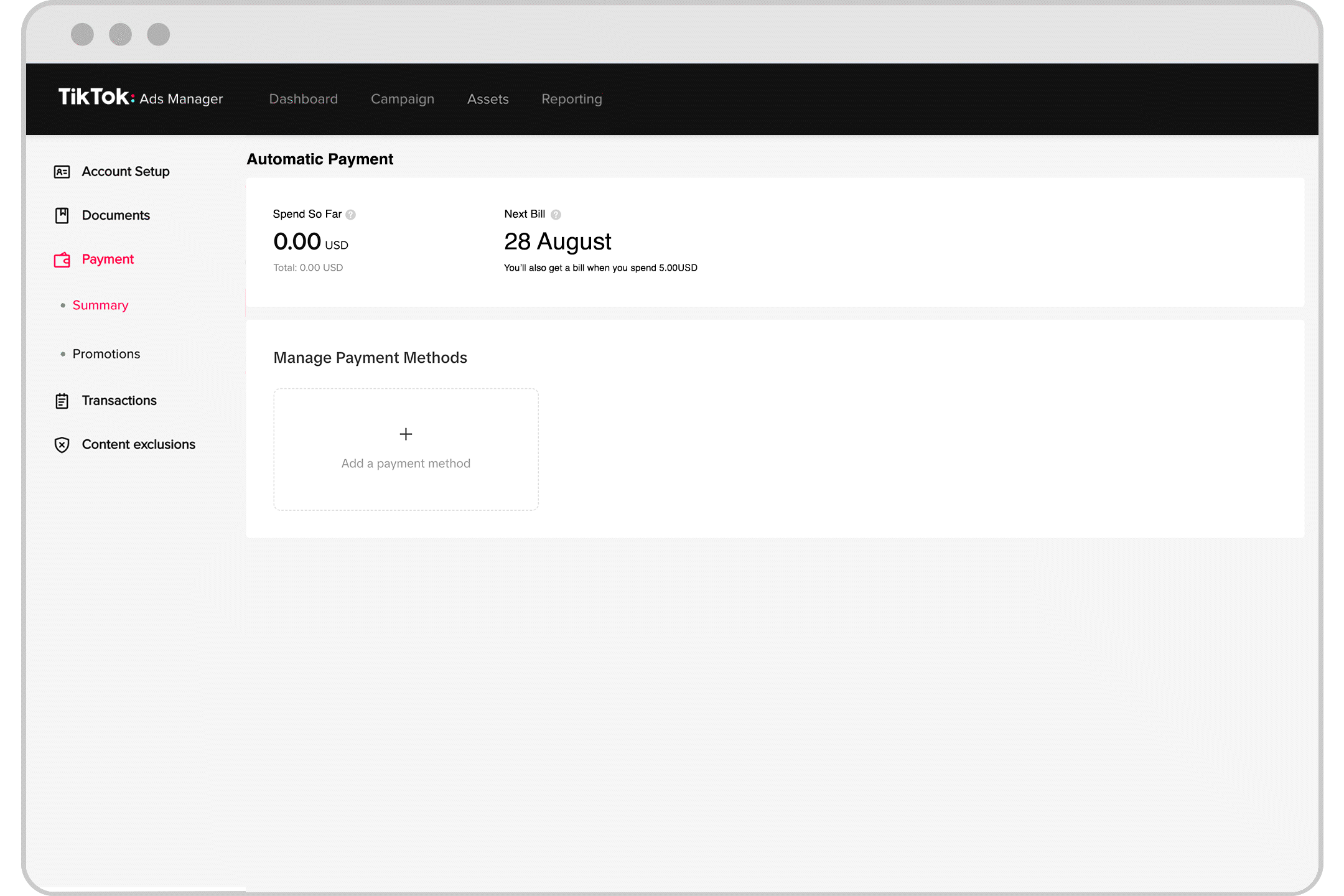
비즈니스 센터에서 특정 광고 계정의 결제 방법을 업데이트하려면:
왼쪽 메뉴에서 금융을 클릭합니다.
재무 아래에 있는 결제 관리를 클릭합니다.
결제 방법을 추가하려는 광고 계정을 찾습니다.
결제 방법 관리를 클릭합니다.
기존 결제 방법의 오른쪽 상단에 있는 점 3개를 클릭하고, 제거 또는 결제 방법 추가를 클릭합니다.
결제 정보를 추가합니다.
제출을 클릭합니다.
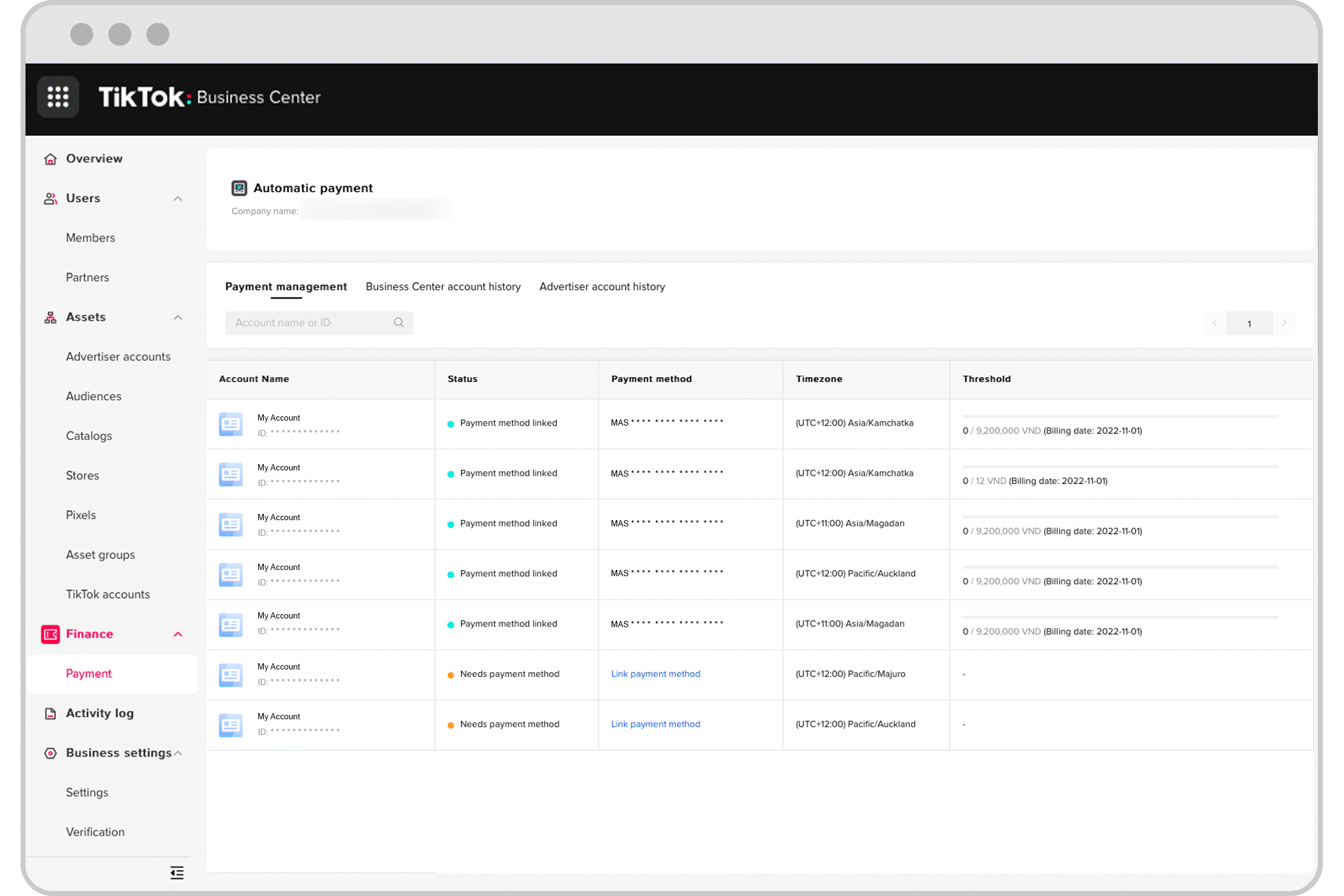
비즈니스 센터에서 기본 결제 방법을 업데이트하려면:
왼쪽 메뉴에서 금융을 클릭합니다.
재무 아래에 있는 결제 관리를 클릭합니다.
가용 잔액 옆에 있는 설정을 클릭합니다.
결제 방법 관리를 클릭합니다.
기존 결제 방법의 오른쪽 상단에 있는 점 3개를 클릭하고, 기본으로 설정, 업데이트, 제거를 클릭하거나 결제 방법 추가를 클릭합니다.
결제 정보를 추가합니다.
제출을 클릭합니다.
